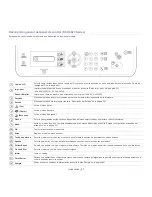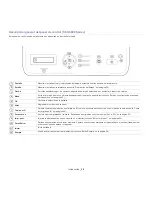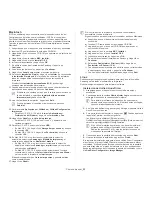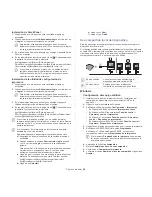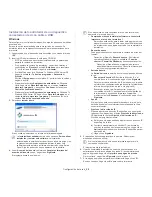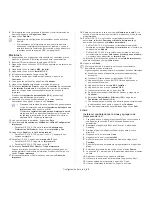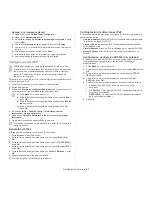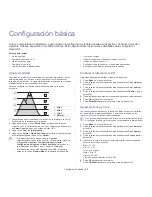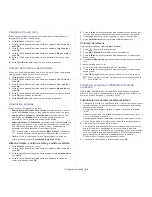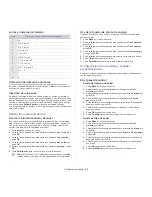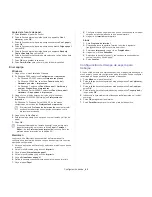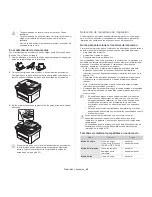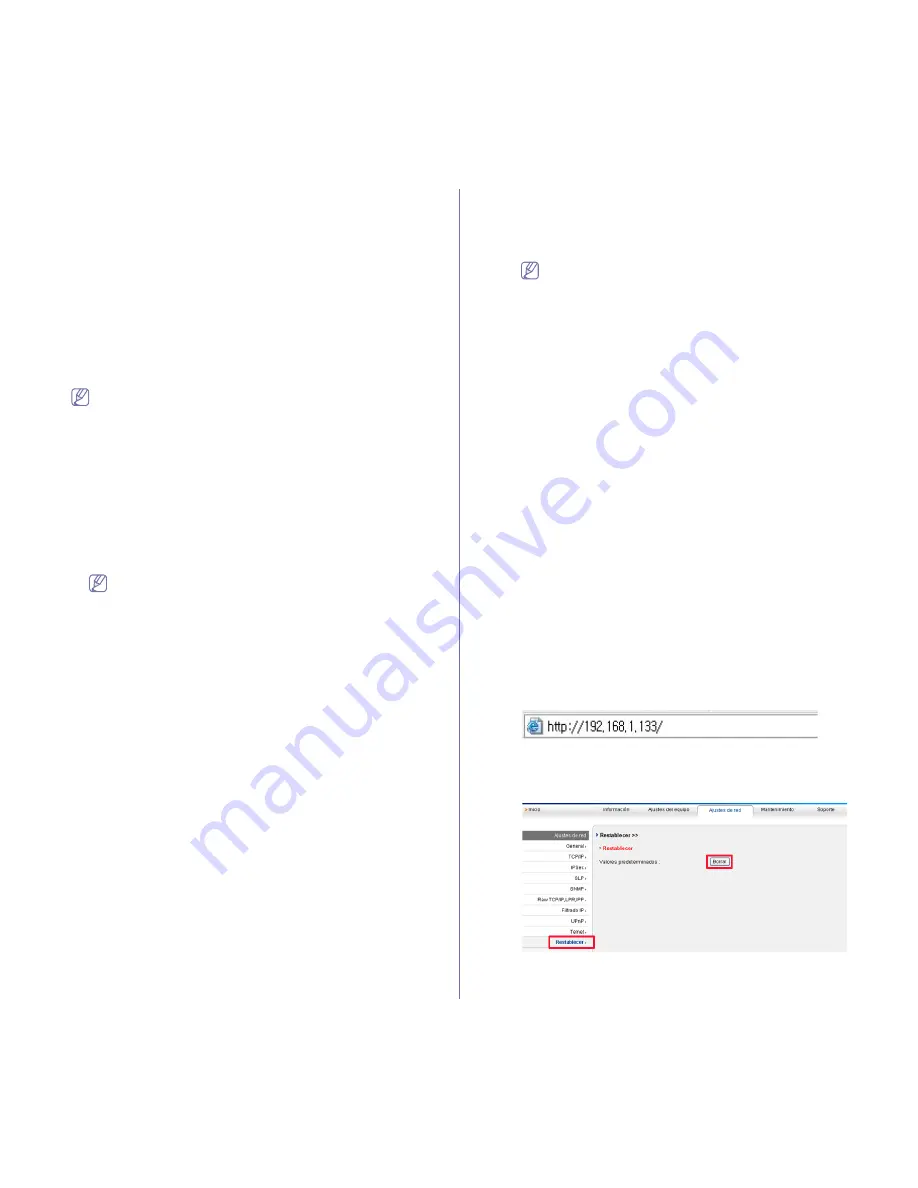
Configuración de la red
_ 38
6.
Haga clic en
Aplicar
y, a continuación, haga clic en
Aceptar
. El
equipo imprimirá automáticamente el
Informe de configuración de
red
. Confirme que todas las configuraciones son correctas.
7.
Haga clic en
Salir
para cerrar el programa SetIP.
8.
Si es necesario, reinicie el firewall del ordenador.
Configuración de IP utilizando el programa SetIP
(Macintosh)
Para utilizar el programa SetIP, inhabilite temporalmente el firewall del
equipo antes de continuar. Para ello:
1.
Abra
Preferencias del Sistema
.
2.
Haga clic en
Seguridad
.
3.
Haga clic en el menú
Firewall
.
4.
Desactive el firewall.
Las instrucciones siguientes pueden diferir en función del modelo.
1.
Conecte el dispositivo a la red mediante un cable de red.
2.
Inserte el CD-ROM de instalación y abra la ventana Disco.
Seleccione
MAC_Installer
>
MAC_Printer
>
SetIP
>
SetIPApplet.html
.
3.
Haga doble clic en el archivo y se abrirá automáticamente
Safari
. A
continuación, seleccione
Confiar
. El navegador abrirá la página
SetIPApplet.html
que muestra el nombre de la impresora y la
información de la dirección IP.
4.
Resalte la fila de información de la impresora y seleccione el icono
de
servicio
, que es el segundo icono de la izquierda en la barra de
menú de aplicaciones. Se abrirá una ventana de configuración TCP/
IP.
Si no se muestra la impresora en la fila de información,
seleccione el icono de configuración manual (tercero de la
izquierda) para abrir la ventana de configuración TCP/IP.
5.
Introduzca la información nueva de la impresora en la ventana de
configuración como se indica a continuación. En una red
corporativa, puede necesitar que un administrador de red le facilite
esta información antes de continuar.
•
Dirección MAC
: busque la dirección MAC del equipo en el
Informe de configuración de red
e introdúzcala sin los dos
puntos. Por ejemplo, 00:15:99:29:51:A8 será 0015992951A8.
•
Dirección IP
: introduzca la dirección IP nueva para la impresora.
Por ejemplo, si la dirección IP del equipo es 192.168.1.150,
escriba 192.168.1.X (X es un número entre el 1 y el 254 diferente
de la dirección del equipo).
•
Másc. subred
: introduzca la máscara de subred.
•
Puerta de enlace predeterminada
: introduzca la puerta de
enlace predeterminada.
6.
Seleccione
Aplicar
y
OK
y de nuevo
OK
. La impresora imprimirá
automáticamente el informe de configuración. Confirme que todas
las configuraciones son correctas. Salga de
Safari
. Puede cerrarlo y
extraer el CD-ROM de instalación. Si es necesario, reinicie el firewall
del ordenador. Ha cambiado correctamente la dirección IP, la
máscara de subred y la puerta de enlace.
Configuración IP mediante el uso del programa SetIP
(Linux)
El programa SetIP debe instalarse automáticamente durante la
instalación del controlador de la impresora.
1.
Imprima el informe de información de red del dispositivo que incluye
la dirección MAC.
2.
Abra /
opt
/
Samsung
/
mfp
/
share
/
utils
/.
3.
Haga doble clic en el archivo
SetIPApplet.html
.
4.
Haga clic para abrir la ventana de configuración TCP/IP.
5.
Introduzca la dirección MAC de la tarjeta de red, la dirección IP, la
máscara de subred, la puerta de enlace predeterminada y haga clic
en
Aplicar
.
Introduzca la dirección MAC sin los dos puntos (:).
6.
El dispositivo imprime la información de red. Confirme si todas las
configuraciones son correctas.
7.
Cierre el programa SetIP.
Configuración de los parámetros de red
También puede configurar las diferentes opciones de red mediante
programas de administración de red, como por ejemplo
SyncThru™ Web
Admin Service
y
SyncThru™ Web Service
.
Restauración de la configuración predeterminada de
fábrica
Es posible que necesite restablecer la configuración de la impresora a los
valores predeterminados de fábrica cuando la impresora que está utilizando
está conectada a un entorno de red.
Restauración de la configuración predeterminada de
fábrica mediante el panel de control
1.
Pulse
Menú
en el panel de control.
2.
Pulse la flecha derecha/izquierda hasta que se muestre
Red
y pulse
OK
.
3.
Pulse la flecha derecha/izquierda hasta que aparezca
Borrar
ajustes
y pulse
OK
.
4.
Apague la impresora y vuelva a encenderla para aplicar la
configuración.
Restauración de la configuración predeterminada de
fábrica mediante SyncThru™ Web Service
1.
Inicie un explorador web como Internet Explorer, Safari o Firefox e
introduzca la nueva dirección IP de la impresora en la ventana del
explorador.
Por ejemplo:
2.
Cuando se abra la ventana de
SyncThru™ Web Service
haga clic
en
Ajustes de red
.
3.
Haga clic en
Restablecer
. A continuación, haga clic en
Borrar
para
la red.
4.
Apague la impresora y vuelva a encenderla para aplicar la
configuración.